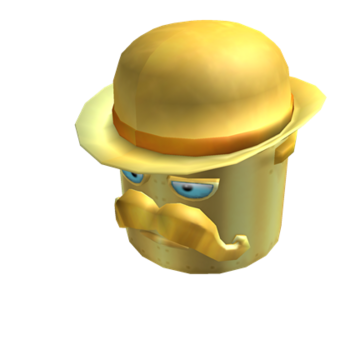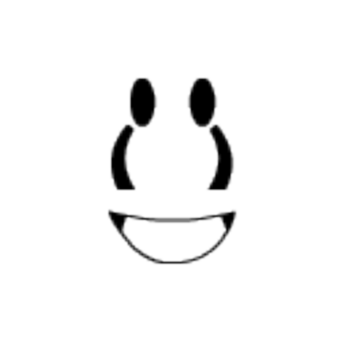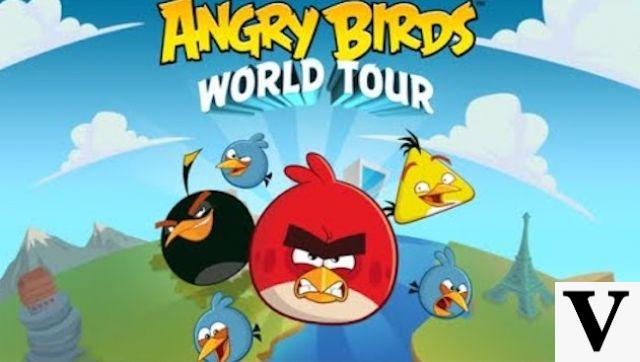Ya no puede iniciar algunos juegos o aplicaciones en PS4 debido a la Filtro de contenido? Pues si eres menor de edad, evidentemente quienes manejan la consola (por ejemplo, tu padre o familiar mayor) han considerado oportuno aplicar restricciones al contenido que puedes jugar y las actividades que puedes realizar en la PlayStation. Si, por tanto, desea superar los bloqueos, debe contactar con la persona en cuestión.
Si por el contrario eres el administrador de la consola y has activado por error el filtro de contenidos, no te preocupes: si quieres te lo explico. como quitar el control parental de ps4 actuando directamente desde la PlayStation o, si no la tienes a mano, desde tu ordenador o smartphone y tablet. Solo depende de ti elegir la solución que creas que mejor se adapta a tus necesidades.
Además, en aras de la exhaustividad, también le diré cómo administrar las limitaciones del sistema PS4 y ajustar las restricciones predeterminadas para aplicarlas a nuevos usuarios e invitados. Te aseguro que esto es pan comido: unos segundos y podrás elegir qué juegos y aplicaciones ejecutar en la consola, así como permitir o no el acceso a Internet y las comunicaciones de PSN. Encuentra todo lo explicado a continuación.
índice
- Cómo quitar el control parental de PS4 de la consola
- Cómo quitar el control parental de PS4 de la PC
- Cómo quitar el filtro de contenido de PS4 de smartphones y tablets
Cómo quitar el control parental de PS4 de la consola

Si quieres saber cómo eliminar el filtro de contenido de PS4, el primer paso que debe realizar es encender la consola e iniciar sesión con un perfil de usuario con permisos de administrador. Puede haber un código de desbloqueo: introdúcelo correctamente en el mando (cada tecla corresponde a un número) y accederás a la pantalla principal de la PlayStation.
En este punto, seleccione el menú ajustes (el icono del maletín, que puedes encontrar pulsando la tecla Su del controlador y luego yendo todo el camino a la derecha) y suba primero Filtro de contenido / Gestión familiar y luego Manejo familiar. Luego, inicie sesión en la cuenta de PSN vinculada al perfil de usuario administrador que está utilizando (si es necesario), seleccione elusuario para el que desea ajustar la configuración de control parental y vaya a Aplicaciones / Dispositivos / Funciones de red.
Se abrirá la pantalla con todas las configuraciones relacionadas con el filtro de contenido: elija el que le interese (usando el X controlador) y apáguelo, ajustándolo a Permitido. Los ajustes sobre los que puede actuar son los siguientes.
- Umbral de edad para los juegos (para ajustar la edad mínima de los juegos que se pueden jugar en la PS4).
- Rango de edad para discos Blu-ray y videos en DVD (para ajustar la edad mínima para reproducir Blu-Ray y DVD en PS4).
- Uso de PlayStation VR (para permitir o prohibir el uso de los auriculares PlayStation VR).
- Uso del navegador de Internet (para permitir o prohibir el uso del navegador para navegar por Internet desde PS4).
- Comunicarse con otros jugadores (para permitir o prohibir el intercambio de mensajes de chat en PS4).
- Ver contenido creado por otros jugadores (para permitir o prohibir la visualización de videos, imágenes y texto creados por otros usuarios en la PS4).
- Límite de gasto mensual (para establecer un límite de gasto mensual en contenido de PlayStation Store).
Como se mencionó, para cambiar una configuración simplemente selecciónela con la tecla X del controlador y elija Permitido (o una de las opciones menos restrictivas disponibles) del menú que se abre.
Dejando el alcance estrictamente vinculado al filtro de contenido, me gustaría señalar que en la página Manejo familiar PS4, después de seleccionar el nombre de un usuario, también puede ajustar la ajustes de tiempo de juego (para elegir cuántas horas al día permitir el uso de los juegos) y decidir si permitir el Registro de PlayStation Network por el usuario seleccionado.
Para obtener más información, puede consultar la página dedicada al filtro de contenido en el sitio web oficial de PlayStation.
Cómo ajustar las restricciones del sistema PS4

Acabamos de ver cómo desactivar el control parental en PS4 para un usuario concreto, pero en los ajustes de la consola también hay un menú para ajustar el Limitaciones del sistema PS4, es decir, el filtro de contenido por defecto que se aplica a los nuevos usuarios o invitados que utilizan la consola sin acceder a la PSN.
Para acceder a este menú, vaya a Ajustes > Controles parentales / Controles parentales > Restricciones del sistema PS4 y escriba el código de desbloqueo esperado (el valor predeterminado es 0000). Esto abrirá la pantalla para ajustar las diversas configuraciones disponibles.
- Cree un nuevo usuario e inicie sesión como invitado (para permitir o evitar que otros usuarios creen nuevos perfiles o inicien sesión como invitados en la PS4 y bloqueen el acceso a la PSN para los usuarios existentes que aún no han iniciado sesión en ese servicio).
- Filtro web (para permitir/bloquear contenido potencialmente peligroso en el navegador PS4; requiere suscripción paga).
- Filtro de contenido predeterminado (para ajustar la configuración de control parental predeterminada para su PS4; los elementos disponibles son los mismos que vimos en el capítulo anterior)
- Deshabilitar temporalmente las restricciones del sistema PS4 (para deshabilitar todas las restricciones establecidas en la consola, pero solo temporalmente).
- Cambiar el código de acceso de restricción del sistema (para cambiar el código requerido para cambiar las restricciones).
También en este caso, para cambiar la configuración, todo lo que tiene que hacer es seleccionarlos con la tecla X del controlador y elige las opciones de tu interés de los menús que se te muestran.
Para obtener más información, puede consultar la página de limitaciones del sistema PS4 en el sitio oficial de PlayStation.
Cómo quitar el control parental de PS4 de la PC
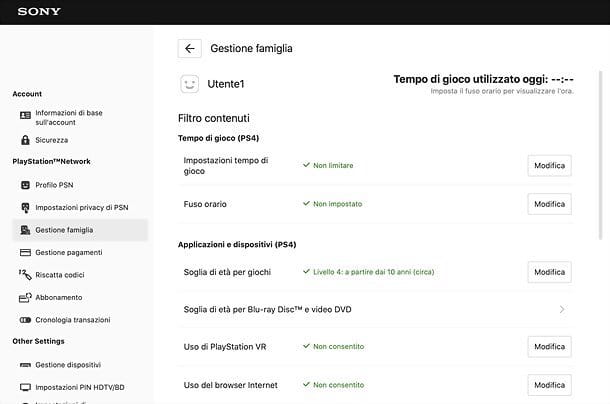
Si prefieres actuar desde PCsabes que puedes desactivar el control parental de PS4 para usuarios activos en su consola de manera bastante simple. Todo lo que tiene que hacer es conectarse a la página de administración de cuentas de Sony e iniciar sesión con las credenciales de la cuenta de PSN conectadas al perfil de administrador configurado en PlayStation.
Una vez hecho esto, seleccione el elemento Manejo familiar desde la barra lateral izquierda, vuelva a ingresar el la contraseña cuenta de PSN (si es necesario) y seleccione lausuario de PS4 para el que tiene la intención de desactivar las restricciones.
En la nueva página propuesta, busque la configuración en la que desea actuar, por ejemplo Umbral de edad para los juegos o Uso del navegador Internet, presiona el botón Modificación correspondiente a este último y desactivar/modificar los filtros seleccionados como prefieras.
Por ejemplo, para filtros relacionados con juegos, puede elegir uno rango de edad u opción permitir (para permitir todos los juegos) a través del menú desplegable que se le propone y presione los botones Ahorrar e OK para guardar la configuración. Sin embargo, para deshabilitar el acceso al navegador, simplemente seleccione el elemento Permitido del menú desplegable propuesto y pulse sobre Ahorrar e OK.
Los cambios se aplicarán inmediatamente a la PS4, siempre que esté conectada a Internet. Más información aquí.
Cómo quitar el filtro de contenido de PS4 de smartphones y tablets
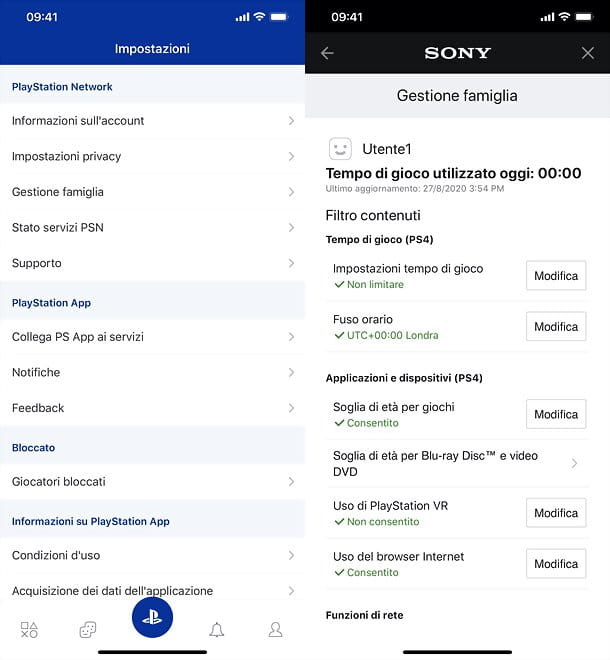
Si necesita eliminar el control parental de PS4 cuando está fuera de casa, puede confiar en el Aplicación PlayStation oficial, que está disponible de forma gratuita para Android (también descargable en tiendas alternativas) e iOS/iPadOS. Puede obtenerlo fácilmente, abriendo la tienda de su dispositivo, buscándolo dentro y tocando su primer icono y luego en el botón Instalar / Obtener. Si está utilizando un dispositivo Apple, es posible que se le solicite que verifique su identidad con Face ID, Touch ID o contraseña de Apple ID.
Para usar la aplicación, iníciela, inicie sesión con elCuenta PSN asociado con el perfil de usuario administrador de su PS4 y primero toque el botón PS, ubicado en la parte inferior central, y luego en el icono ajustes. En este punto, continúe Manejo familiar, Selecciona elusuario para lo cual pretende desactivar las restricciones y actuar sobre los parámetros de su interés, presionando los botones cambio correspondiente a este último.
Los parámetros sobre los que puedes actuar son los mismos que te expliqué anteriormente en el capítulo dedicado al procedimiento a seguir en PS4. Los cambios se reflejarán automáticamente en la consola, siempre y cuando esté conectada a Internet. Más información aquí.